
Activer l’appareil
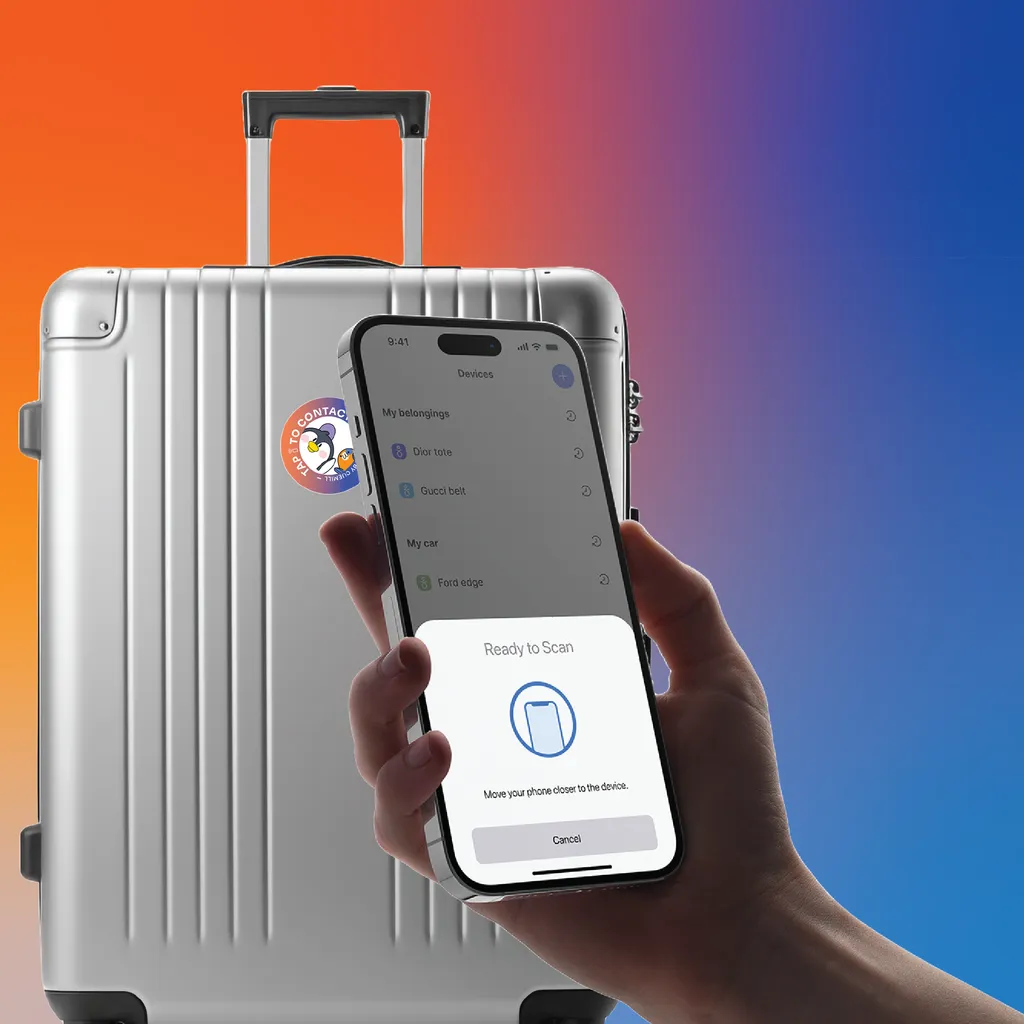
Approchez votre téléphone près de l’étiquette NFC

Cliquez sur la bannière d’activation pour continuer
Nous supportons la lecture des étiquettes à la fois en arrière-plan et dans l’application.
- Lecture en arrière-plan: Veuillez déverrouiller votre téléphone et tapoter le produit au centre. Si rien n’apparaît, déplacez légèrement et lentement le téléphone jusqu’à ce qu’il capte le signal. Ensuite, une bannière devrait apparaître sur votre écran.
- Lecture dans l’application: Veuillez aller dans l’onglet Appareils de notre application et cliquer sur le bouton "Configurer un nouvel appareil".
Toutes les activités sont ensuite facilitées et gérées via notre application. Consultez la section Configuration des appareils et de Loop (A–Z) pour un guide étape par étape.
Notes:
- Sur iOS, il suffit d’approcher votre appareil du produit Loop pour le scanner.
- Sur les appareils Apple, l’antenne NFC se trouve généralement à l’arrière, dans le coin supérieur droit (près de la caméra).
- Sur les appareils Android, l’antenne NFC est habituellement à l’arrière, au centre ou près du centre. Certains appareils Android ont le NFC désactivé par défaut, alors vérifiez dans les paramètres de votre téléphone pour vous assurer que la fonction NFC est activée.
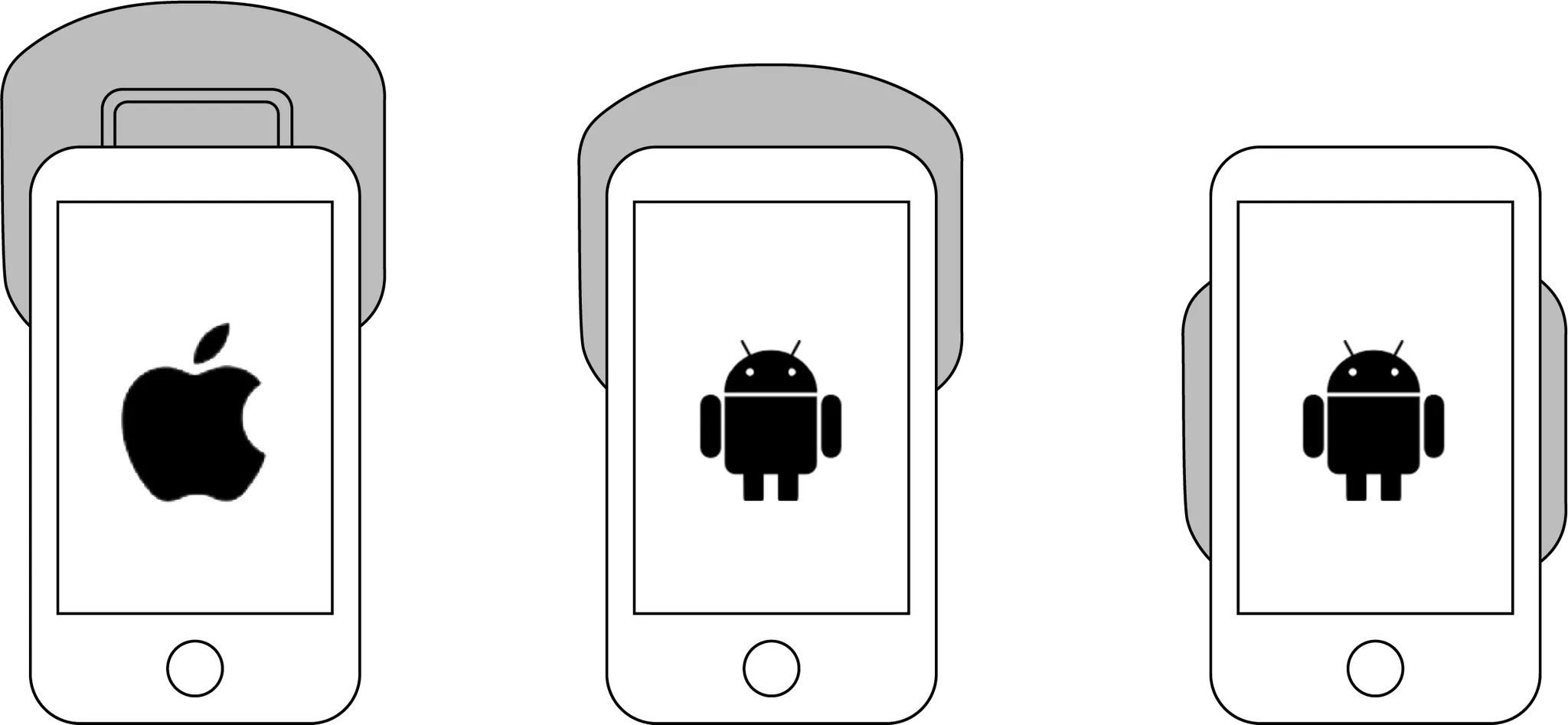
- La lecture en arrière-plan n’est pas disponible lorsqu’une feuille de numérisation NFC est affichée, que Wallet ou Apple Pay est utilisé, que les caméras sont en cours d’utilisation, que l’appareil est en mode Avion ou qu’il est verrouillé après un redémarrage.

Lecture en arrière-plan (iOS)
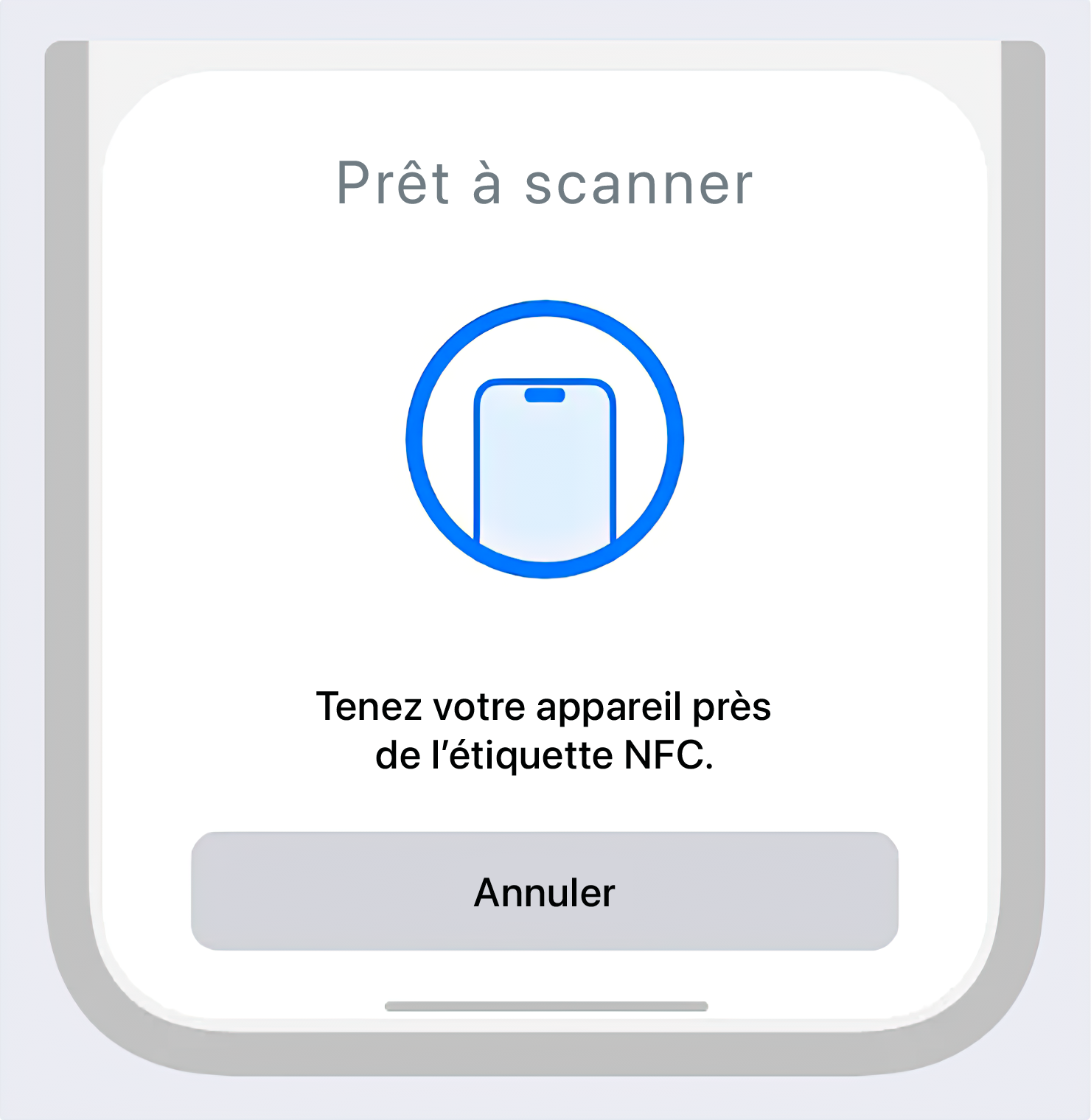
Lecture dans l’application (iOS)









